win7系统下excel显示内存不足要怎么办呢?|win7系统下excel显示内存不足的解决方法
2019-03-19 22:25:41作者:系统之家
excel是一款很常用的办公软件,最近win7系统的用户在使用excel的时候,发现打开的过程中显示内存不足,无法运行Microsoft excel,这是怎么回事呢?遇到这样问题要怎么办呢?为此,小编就来给大家分享下win7系统下excel显示内存不足的具体解决方法。
1、有时候可能通过网络或者U盘来的电子表格文件,发现用 Excel 打开时会出现错误提示。但这是我们去检查电脑系统内存时,发现根本不是内存不够用的原因;
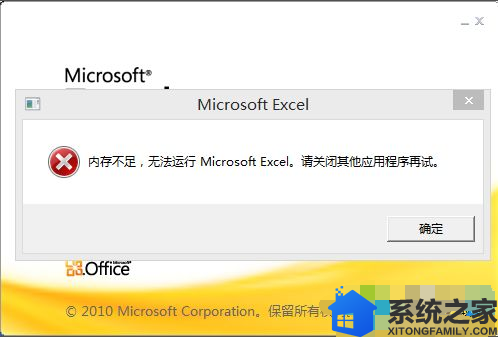
2、然后点击“确定”按钮以后,软件会再提示“文件已损坏,无法打开”的错误信息;
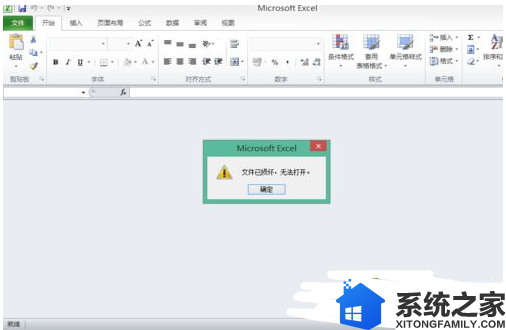
3、首先打开EXCEL表格;

4、点击“文件”》“选项”(倒数第二个);
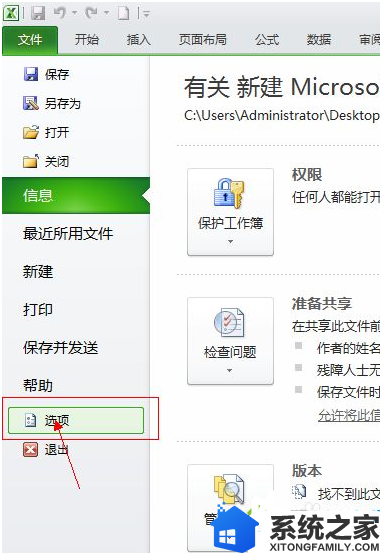
5、进入选择“信任中心”》点击“信任中心设置”;
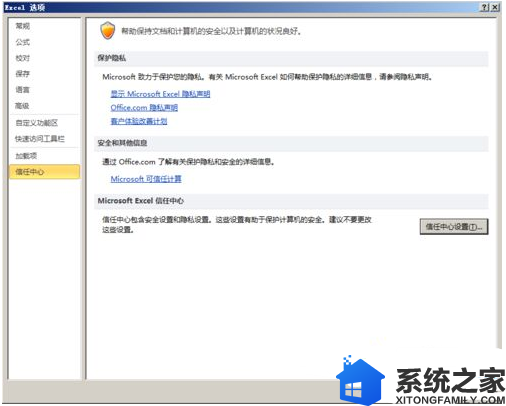
6、选择“受信任位置”》选择右下角“添加受信任位置”;

7、将C/D/E/F...盘都添加上,并且选择“同是新人该位置的子文件夹”;
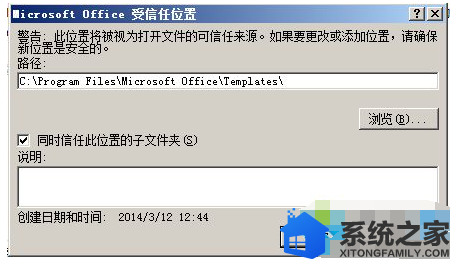
8、这样就可以啦。
以上内容就是win7系统下excel显示内存不足怎么解决方法,有遇到同样问题的用户,可以参照上述方法来群,希望今天的分享能帮助到大家。
